Utilitzes menús al teu restaurant? Revo XEF té la solució perfecta per gestionar-los. Els menús, a causa del seu funcionament i la seva composició (primers, segons, etc.), són diferents de la resta de productes.
Com crear menús al back-office
1. Accedeix al back-office.
2. Entra al grup i categoria on vols crear el menú.
3. Clica el botó + Nou i selecciona Menú.
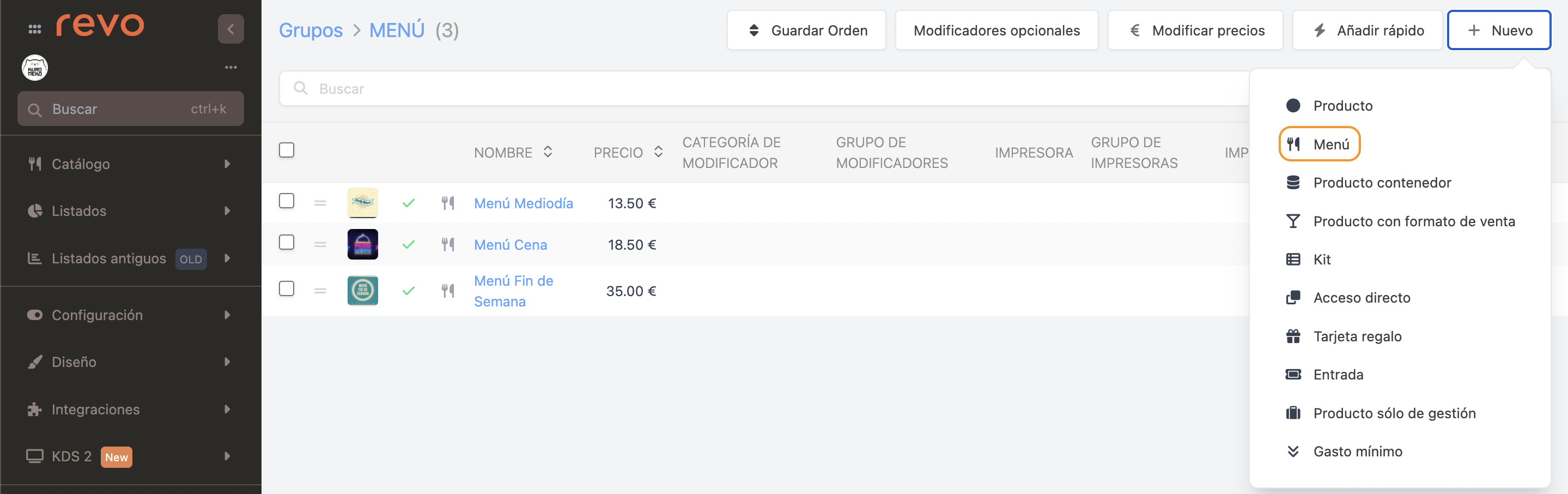
4. Crea el menú com un producte. La diferència està en Configuració / Selecció de menús, on pots escollir que sigui estàndard o ràpid. Clica Desa.
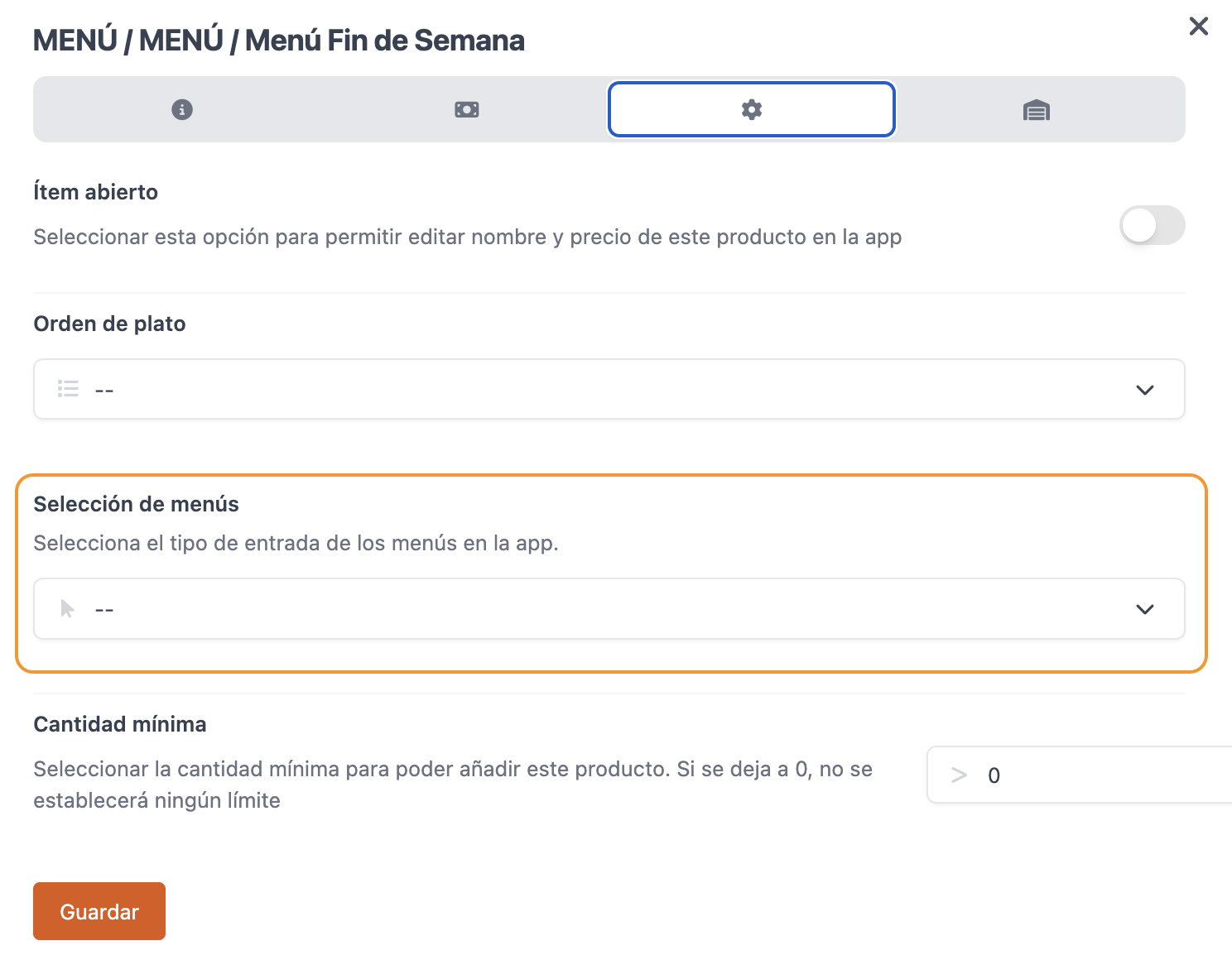
5. Accedeix al menú creat clicant Menú. Després, crea les categories del teu menú clicant + Nova categoria de menú.
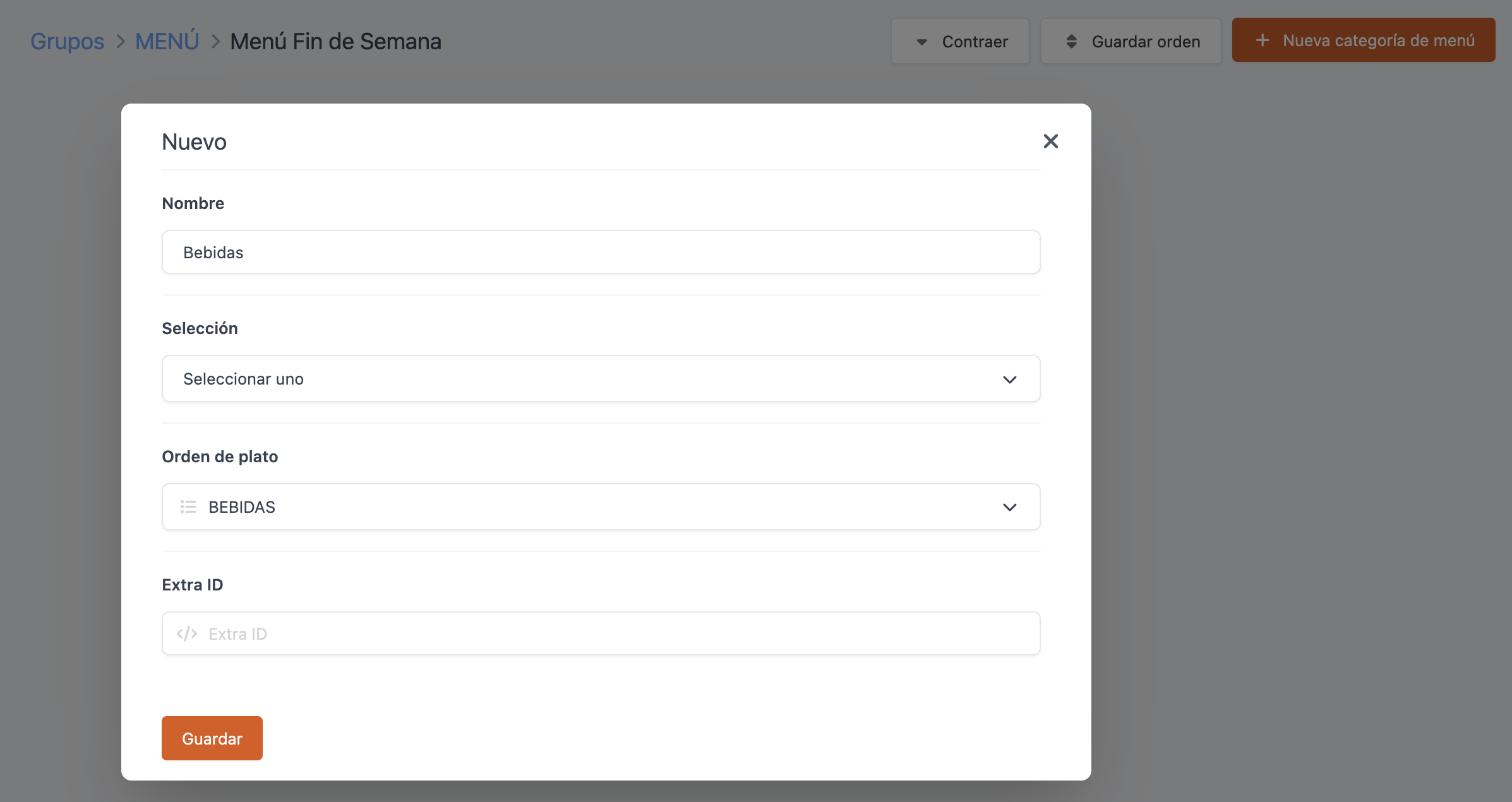
-
Nom: Introdueix el nom per a la categoria, per exemple: Begudes.
-
Selecció: Escull del desplegable:
-
Seleccionar un: Un producte per comensal.
-
Diverses opcions: Diversos productes per comensal.
-
Seleccionar un obligatori: Un producte obligatori per comensal. No permetrà afegir el menú fins que no se seleccioni un producte.
-
Seleccionar per defecte: Tots els productes se seleccionaran automàticament. Utilitzat per a menús degustació.
-
Personalitzat: Indica les quantitats mínimes i màximes de plats que poden seleccionar els comensals.
-
-
Ordre de plat: Escull l'ordre de plat del desplegable. Més informació aquí.
-
Clica Desa.
6. Afegeix productes clicant Afegeix:
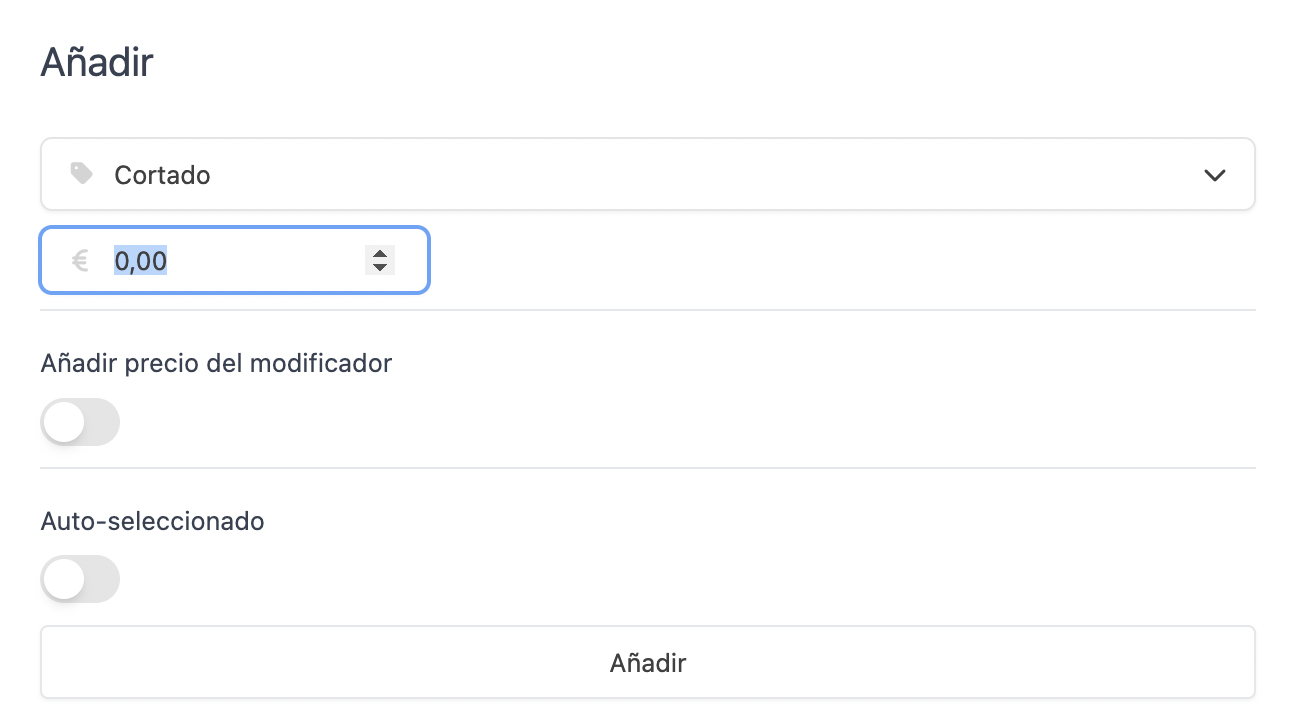
-
Producte: Clica en aquest camp per veure una llista desplegable amb els teus productes, pots escriure el nom per buscar més ràpidament.
-
Preu: Afegeix un suplement si és necessari.
-
Afegeix el preu dels modificadors: Si actives , s'afegirà el suplement de preu dels modificadors.
-
Auto-seleccionat: Activa-ho perquè sempre aparegui seleccionat. Si s'utilitza l'entrada ràpida, s'afegiran tants productes com comensals s'hagin indicat. Per exemple, un menú de degustació on tots els productes ja estiguin seleccionats.
-
Clica Afegeix.
-
Clica en per editar modificadors/format:

-
Grup de modificadors / Format: Afegeix un suplement i selecciona un grup de modificadors o un format de venda.
Per exemple, un producte que normalment es ven per copa o ampolla, però al menú només s'inclou l'opció de copa.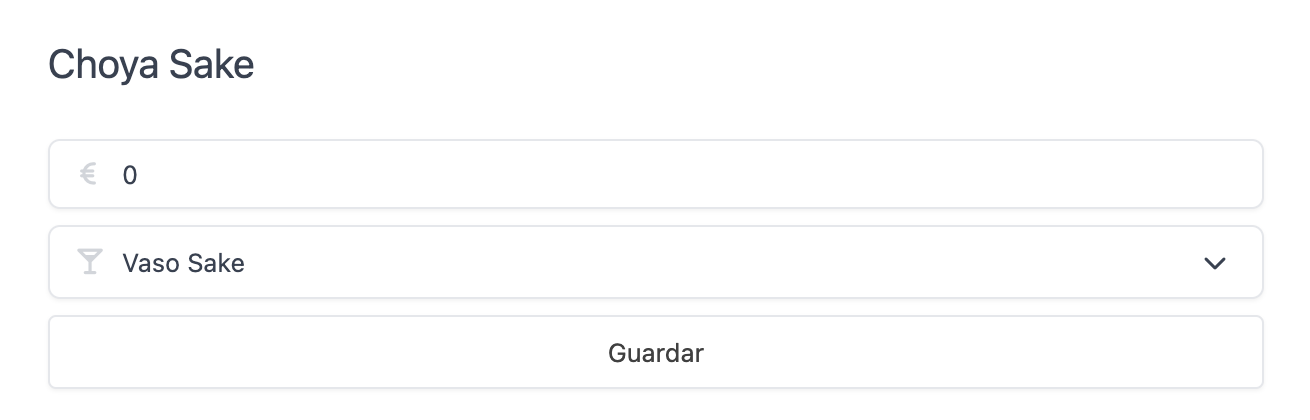
-
-
Tarifes: Configura les tarifes clicant sobre el 0. Més informació sobre com crear tarifes aquí.
7. Amb aquests passos, el teu menú estarà llest.
Pantalla de menús
Des de la pantalla de menús, pots fer el següent:
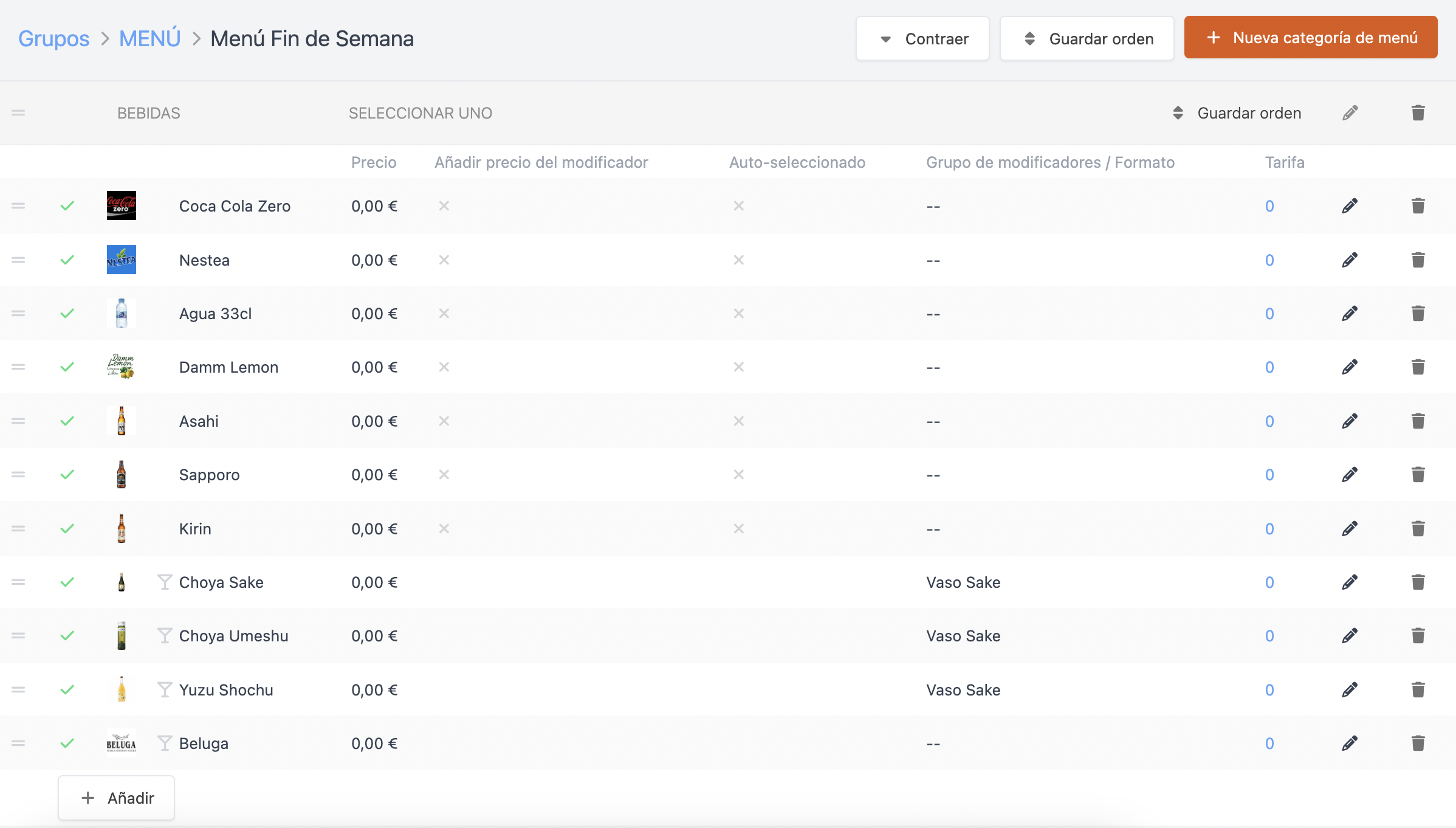
Aquí pots crear una nova categoria de menú, guardar l'ordre de les categories i contraure-les.
1. Categories de menú:
-
Guardar ordre: Guarda el nou ordre dels productes a la categoria.
-
: Edita la categoria.
-
: Elimina la categoria.
-
Per canviar l'ordre d'una categoria, clica la icona i arrossega cap amunt. Utilitza el botó Contraure si hi ha molts productes i és difícil arrossegar.
Per exemple: canvia la categoria Begudes al primer lloc:
-
Clica Contraure.
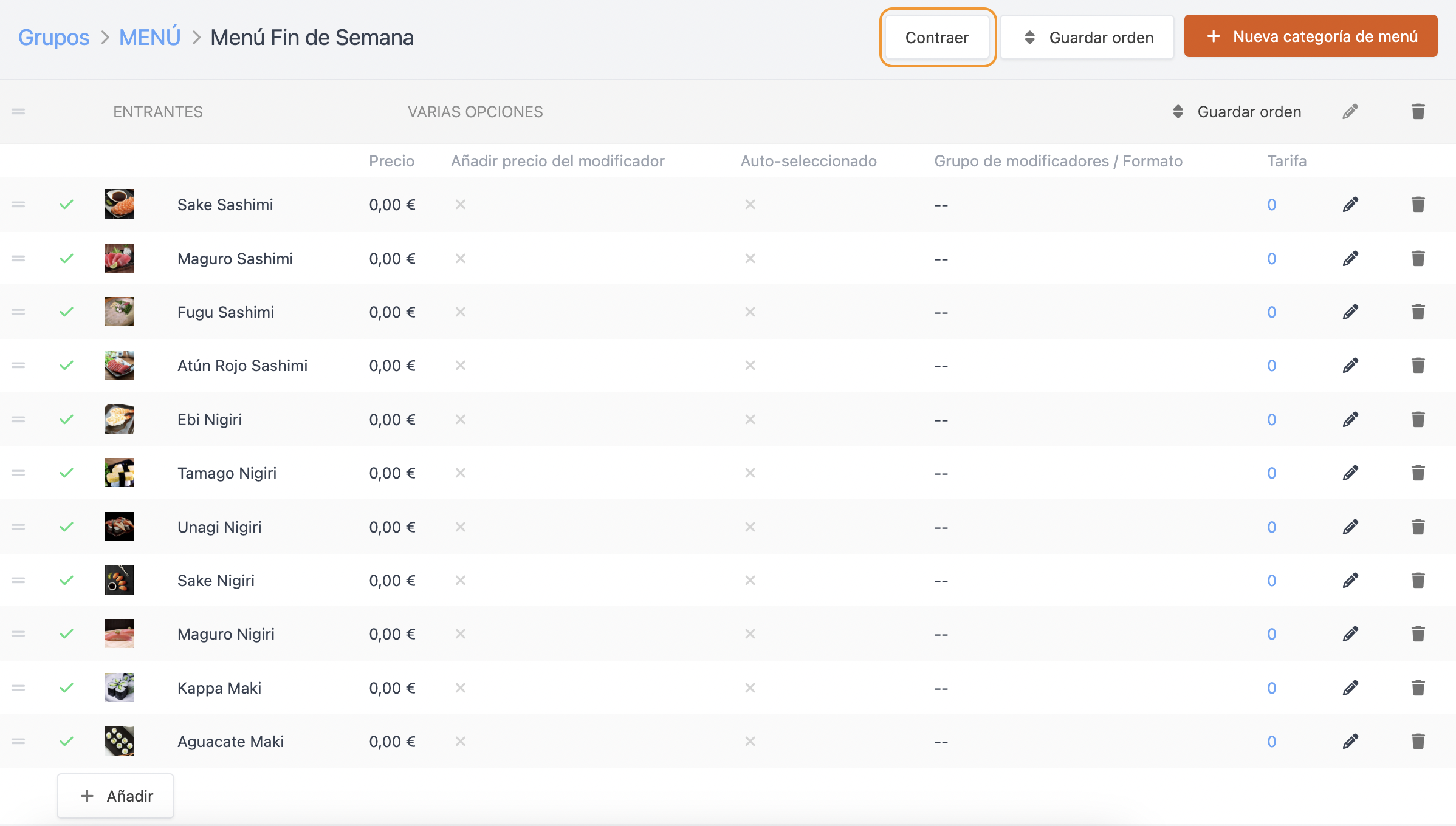
-
Arrossega cap amunt, mentre cliques la icona a l'esquerra de Begudes.
-
Clica el botó Guardar ordre a la dreta d'Expandir.
-
Clica Expandir per veure els productes.
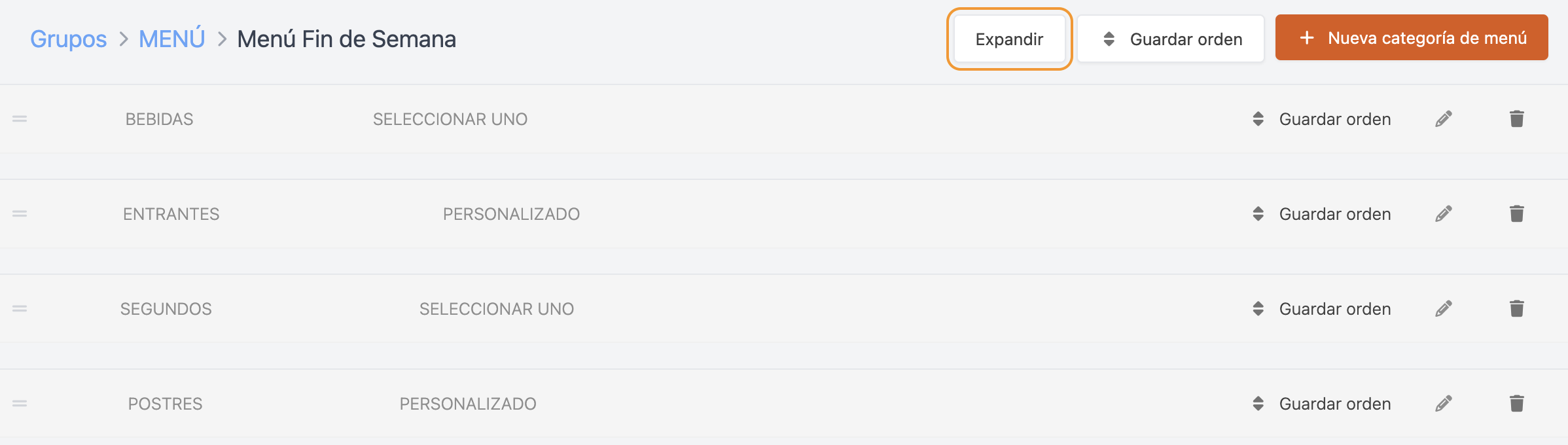
-
2. Productes:
-
Si no utilitzes temporalment un producte al menú, desactiva'l clica la icona i apareixerà una . El producte no apareixerà a l'aplicació fins que es reactivi.
Aquesta acció és recomanable si afegeixes tots els productes del menú per a la setmana o el mes. Simplement activa i desactiva els productes segons es necessitin cada dia, estalviant temps.
-
Edita clicant els diferents camps i després clica Guardar.
-
Elimina clicant la .
-
Canvia l'ordre clicant la icona i arrossega-la a la nova posició. Després clica Guardar ordre.
Consideracions per treballar amb menús
Hi ha dues opcions importants a la secció Configuració d'ordres del back-office:
-
Imprimir ordre de plat a cuina: Amb aquesta opció activada, s'imprimeixen les ordres de plat (entrants, segons, etc.) al tiquet de comanda.
El tiquet seria així:
Ordre: {Order} Cambrer: {Waiter} Taula: {Table} Comensals: {Diners} {Date} --------------------------------- MENÚS --------------------------------- 2 [M] Menú diari [Entrants] 1 Edamame 1 Karage [Segons] 1 Soba - Pollastre 1 Unagi [Postres] 1 Dango 1 Cheesecake Japonès -
Imprimir continguts de menú: Amb aquesta opció activada, s'imprimeixen els productes de carta i menú junts.
Recomanat si al teu restaurant es poden ordenar plats de la carta i menú al mateix temps.
Per exemple: En una taula de 4 comensals, 2 ordenen menú diari i 2 de la carta.
- Perquè els plats de carta i menú s'ajuntin, l'ordre de plat general i del menú han de dir-se igual.
- Els plats de menú s'indicaran amb una [M] per identificar-los fàcilment.
El tiquet seria així:
Ordre: {Order} Cambrer: {Waiter} Taula: {Table} Comensals: {Diners} {Date} --------------------------------- ENTRANTS --------------------------------- 1 Ebi Furai 1 Takoyaki 1 [M] Tsukune 1 [M] Ebi Onigiri --------------------------------- SEGONS --------------------------------- 1 Unagi 1 Ramen 1 [M] Katsu - Pollastre 1 [M] Udon - Vedella --------------------------------- POSTRES --------------------------------- 1 Dango 1 Mochi - Matcha 1 [M] Cheesecake Japonès 1 [M] Tayaki - Matcha
